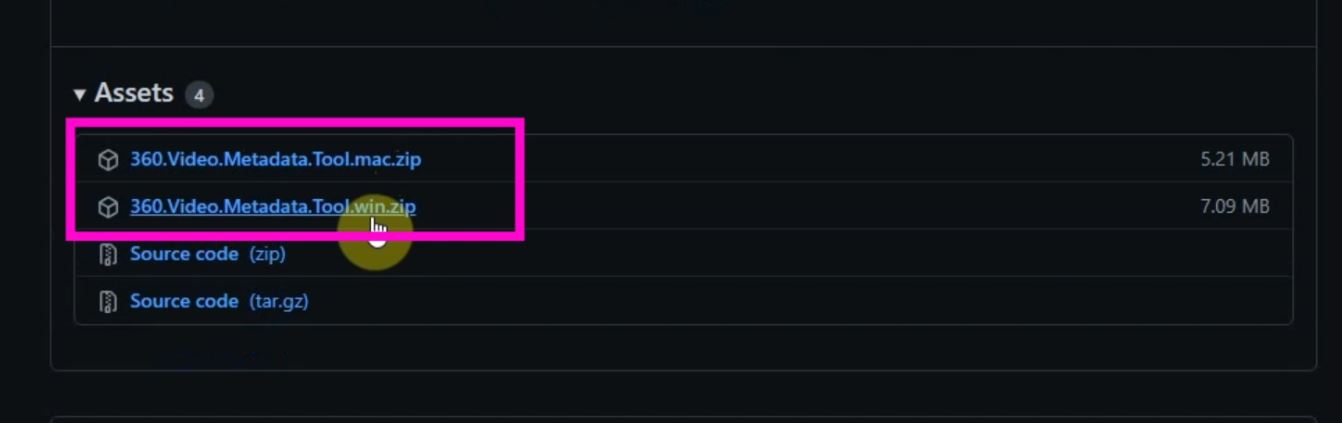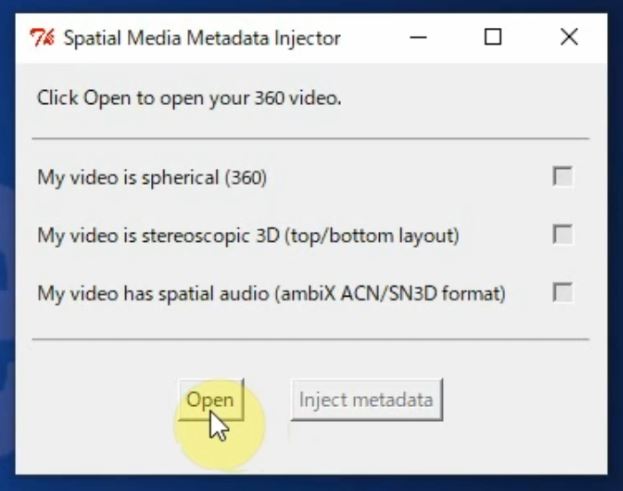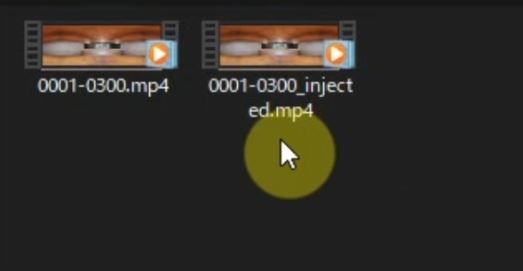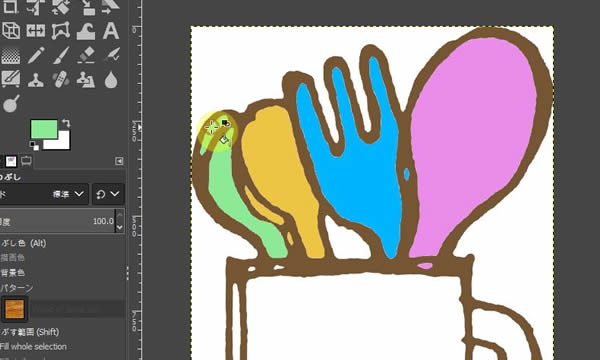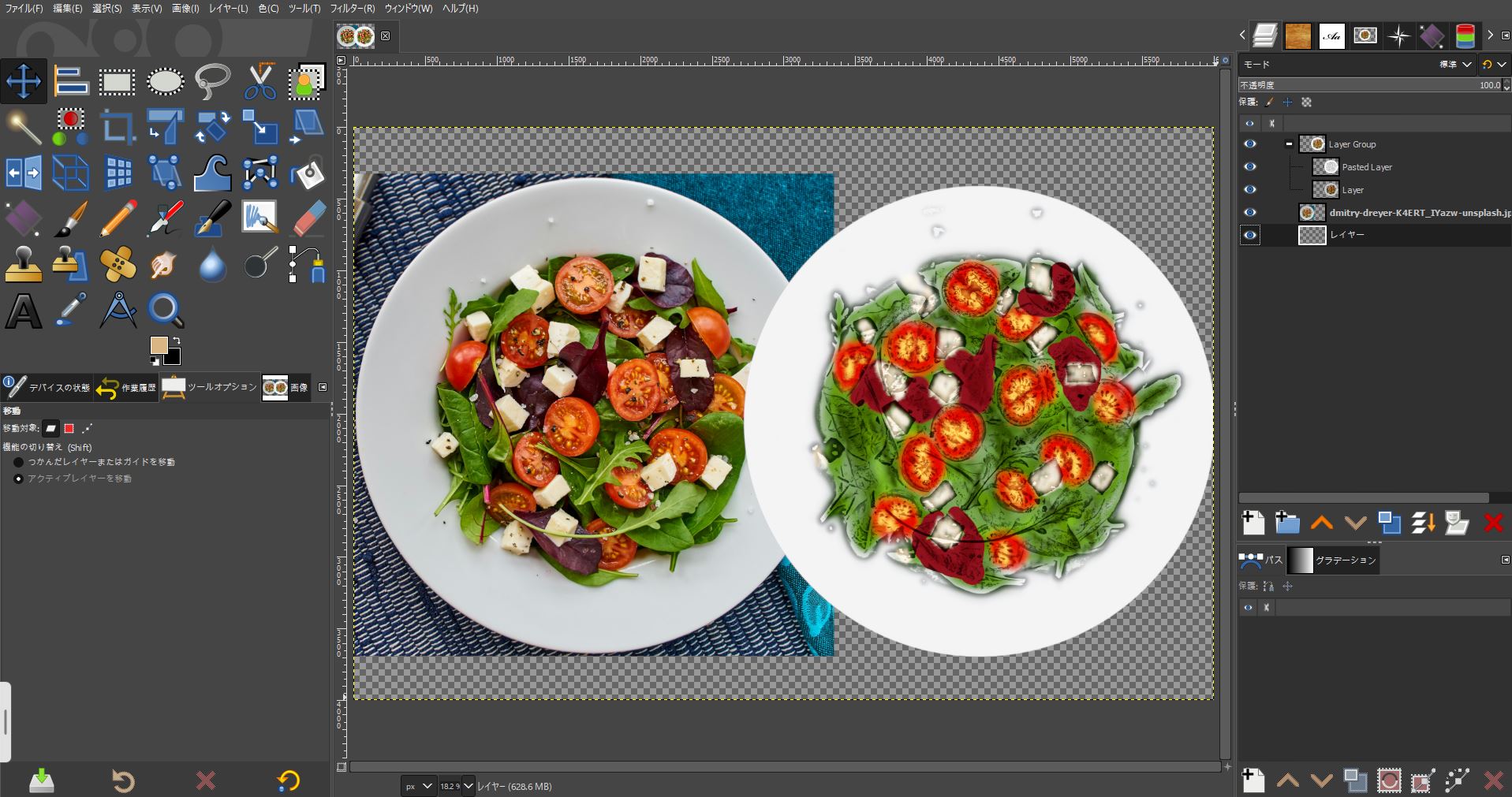【④初心者がVR制作】GIMPとBlenderで作った3DのVRをYouTubeにアップロードする方法 メタバース(Metaverse)
前回まで、画像編集ソフトのGIMPと3DCGソフトのBlenderを使って仮想空間の部屋に画像を貼り付けました。
今回は、画像を貼り付けた3DCGを仮想空間としてバーチャル体験できるファイル形式にしてYouTubeにアップしてメタバース体験できる方法を解説したいと思います。
ぜひ覚えてオリジナルのマイルームを作ってください。
GIMPとBlenderの使い方を動画で見る
BlenderのMy Roomテンプレート素材ダウンロード
YouTubeでチャンネル登録された方は
下のボタンよりBlenderのテンプレート素材をダウンロードしてください。(無料)
ダウンロードしたBlenderのテンプレートを使って一緒に制作していきます。
テンプレートはテクスチャマッピングやカメラ、照明が設定されています。
GIMPとBlenderのダウンロード
Blenderのダウンロードはこちらから
▶ Blenderの公式サイト
https://createkidslab.com/2018/06/18/gimp2-8-%E3%83%80%E3%82%A6%E3%83%B3%E3%83%AD%E3%83%BC%E3%83%89-%E6%97%A5%E6%9C%AC%E8%AA%9E%E7%89%88-gimp-%E4%BD%BF%E3%81%84%E6%96%B9/
Blenderで360度動画を作成します。
VRゴーグルも準備しましょう!
MP4ファイルをVRメタデータに変換するソフト
>> Spatial Media Metadata Injector v2.1
上記ページへアクセスしてAssetsのMac版またはWin版をダウンロードします。
ソフトを開いたら「Open」をクリックしてレンダリングしたmp4ファイルを開きます。
「Inject metadata」をクリックして保存先を選択します。
新しく追加された○○_injected.mp4ファイルをYouTubeにアップロードします。